Der Mac App Store macht den Kauf und die Installation von Mac Apps zu einem einfachen und zentralisierten Prozess. Es wird sowohl ein Programm auf Ihren Mac heruntergeladen als auch der Installationsvorgang gestartet. Außerdem wird aufgezeichnet, welche Apps Sie gekauft haben und welche derzeit auf Ihrem Mac installiert sind.
Wenn Sie ein Installationsproblem hatten oder eine App gelöscht haben, können Sie sie erneut aus dem App Store herunterladen.
Die Anweisungen in diesem Artikel gelten für Mac OS X Snow Leopard (10.6.6) und höher.
So laden Sie eine App erneut aus dem Mac App Store herunter
Gehen Sie zu Ihrer gekauften Seite im App Store, um ein bereits installiertes Programm erneut herunterzuladen. Hier ist wie.
-
Öffnen Sie die App Store durch Auswahl unter Apple-Menü oder klicken Sie auf das entsprechende Symbol im Dock.
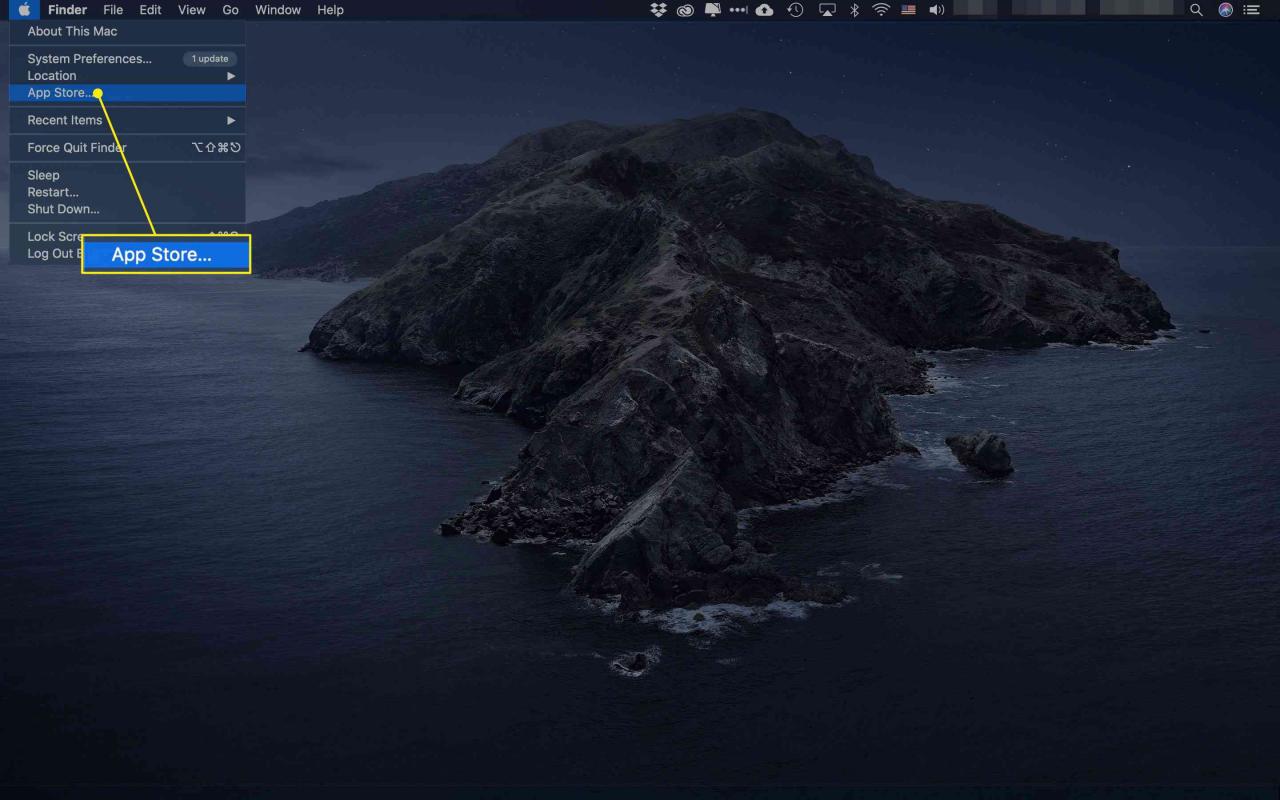
-
Klicken Sie dein Name auf dem App Store-Eröffnungsbildschirm, um Ihre Kontoseite zu öffnen.
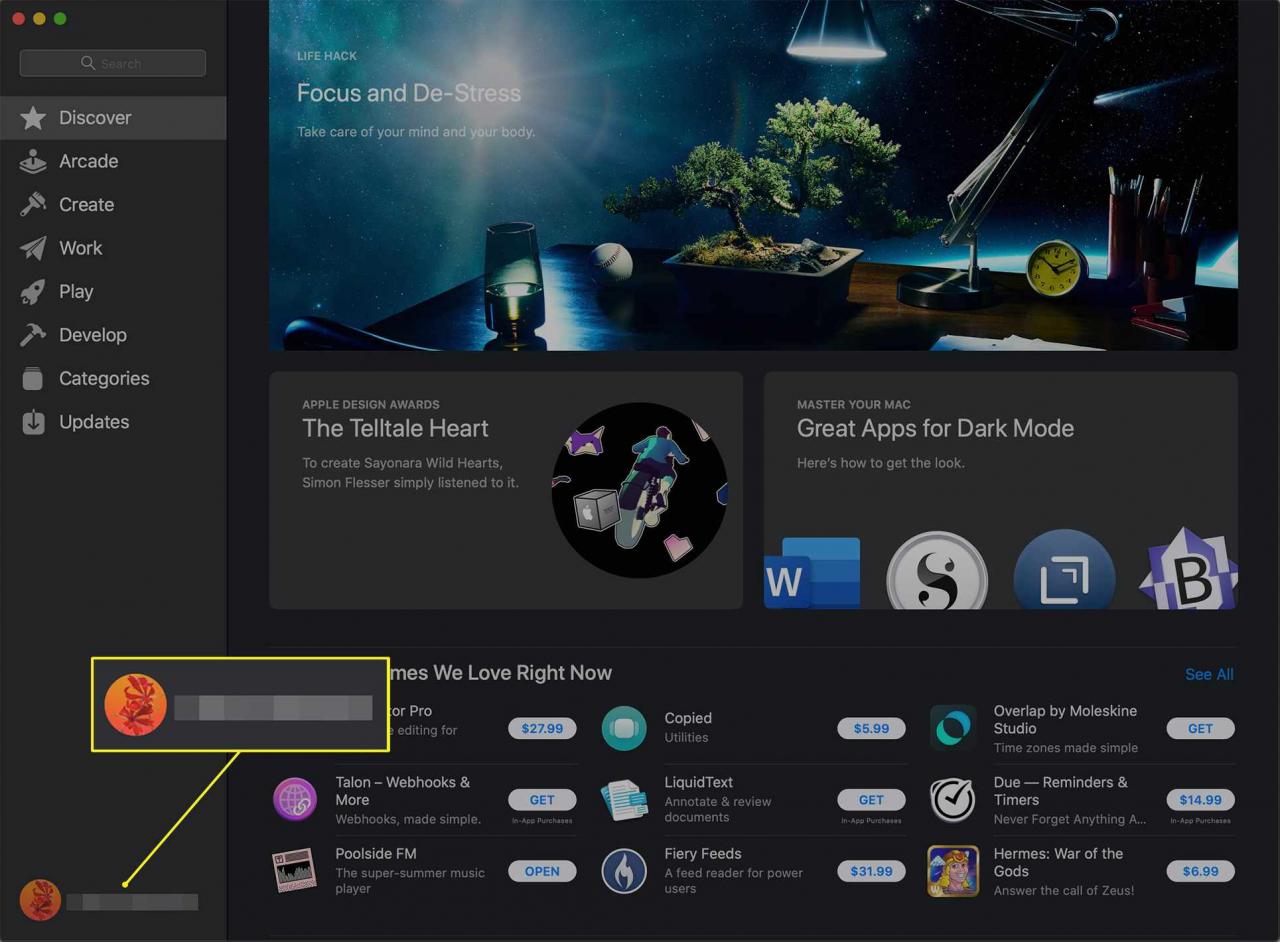
Ihr Name und Ihr Bild werden möglicherweise an verschiedenen Stellen auf dem Bildschirm angezeigt, abhängig von der Version von macOS, die Sie ausführen.
-
Wenn Sie die Familienfreigabe verwenden, wählen Sie Ihren Namen aus dem Dropdown-Menü neben Erworben von.
-
Klicken Sie auf die Herunterladen Schaltfläche (die Cloud mit dem Abwärtspfeil) neben einer App, um die App erneut herunterzuladen.
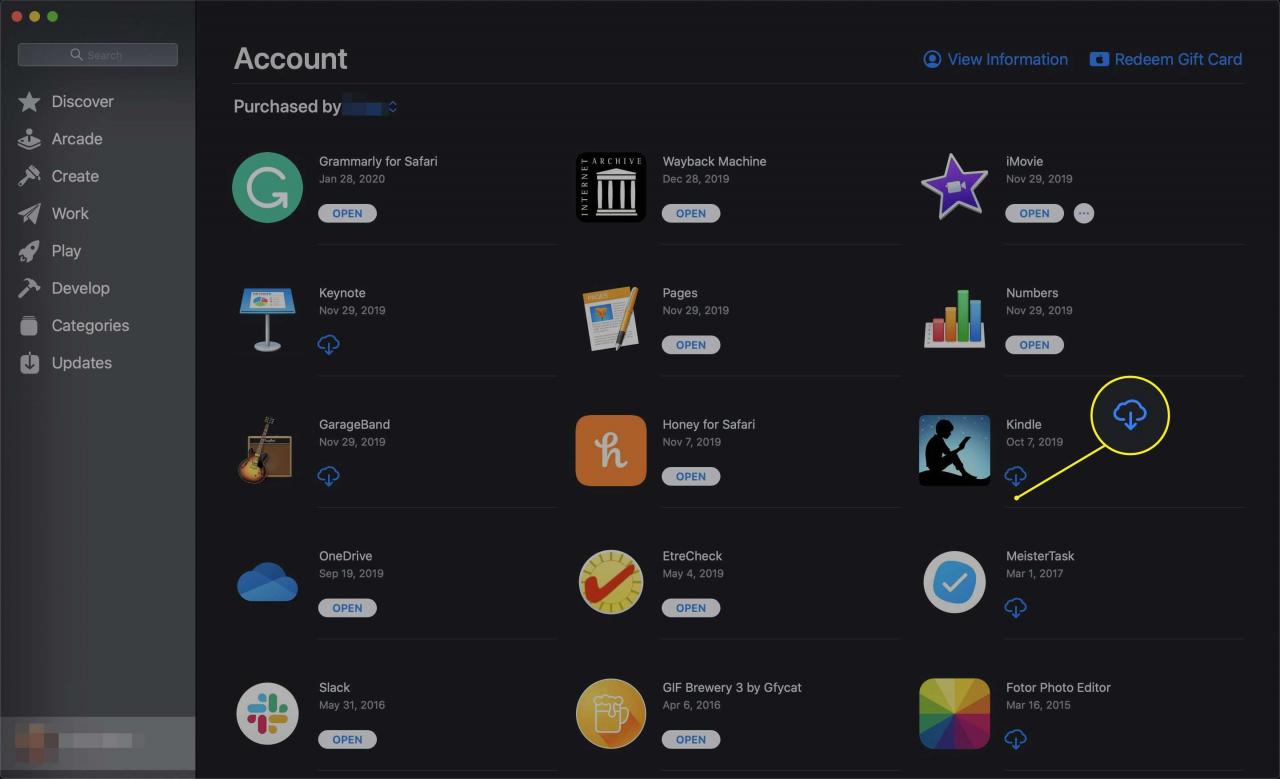
-
Ihre Apple ID enthält die Lizenz für jedes Programm, das Sie im Mac App Store kaufen. Neben dem erneuten Herunterladen der App auf Ihren Original-Mac können Sie sich von jedem anderen Computer, den Sie besitzen, anmelden und dort auch herunterladen.
Häufig gestellte Fragen zum Mac App Store
Im Folgenden finden Sie weitere Hinweise, die Sie beim Navigieren im App Store beachten sollten.
- Sie können eine App löschen und erneut herunterladen, solange sie verfügbar ist. Ein Programm ist nicht mehr verfügbar, wenn sein Entwickler es aus dem App Store entfernt.
- Wenn Sie technische Probleme mit einer App haben, sollten Sie sich zuerst an den Entwickler wenden. Wenn der Entwickler die Probleme nicht beheben kann, wenden Sie sich an Apple.
- Mit iTunes-Geschenkkarten können Sie Apps im Mac App Store kaufen. Apple Store-Geschenkkarten können nur in Apple-Einzelhandelsgeschäften verwendet werden.
- Alle Apps werden in den Ordner / Applications heruntergeladen.
- Für Apps, die Sie im Mac App Store kaufen, sind keine Aktivierungs- oder Registrierungsnummern erforderlich.

